Săptămâna trecută, Apple a lansat OS X El Capitan. care a primit un nou font de sistem și câteva inovații reci. Încă de la OS X Lion, puteți trece la noul sistem de operare X direct de pe cel deja instalat, dar uneori este mai bine să faceți o instalare curată.
Acest lucru poate fi util în cazul în care doriți să scăpați de încărcătura de aplicații vechi inutile și de date acumulate din instalările anterioare și, de asemenea, dacă aveți nevoie să instalați sistemul de operare pe un computer nou. Instalarea nu durează prea mult, în plus, nu trebuie să vă faceți griji cu privire la securitatea datelor - contactele, calendarele, notele și toate lucrurile importante sunt sincronizate prin iCloud, iar restul sunt copii de rezervă ale Time Machine.
Cum să faci
Procesul de instalare poate fi împărțit în trei faze: pregătirea, crearea discului de boot și, de fapt, instalarea. Vom trece prin toate în ordine.
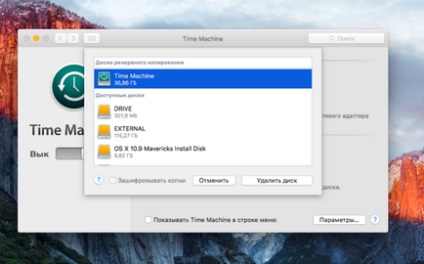
Pentru a face acest lucru, aveți nevoie de un disc cu cel puțin volumul sistemului dvs., de care aveți nevoie să vă conectați la Mac și sunteți de acord cu oferta sistemului de ao utiliza pentru backup. Dacă ați pierdut acest dialog, trebuie doar să deschideți "Settings" → Machine Time și să specificați singură unitatea dorită. Utilitarul va începe să pregătească copia de rezervă și să o salveze. În funcție de cantitatea datelor pe disc, acest lucru va dura ceva timp.
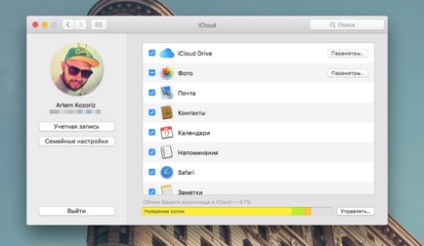
În plus față de copierea de rezervă a unei unități externe, trebuie să ne asigurăm că toate datele noastre sunt, de asemenea, sincronizate cu iCloud. Pentru a face acest lucru, deschideți "Setări" → iCloud și bifați casetele de selectare pentru toate datele de care suntem interesați. Cu baza de 5 gigaocteți nu există destul loc pentru fotografii, dar contactele, calendarele, notele, parolele, marcajele și mementourile vor fi păstrate în totalitate.
Creați un disc de boot

Pentru discul de încărcare, vom avea nevoie de programul de instalare OS X El Capitan, care poate fi descărcat gratuit de la Mac App Store și orice unitate flash de 8 GB sau mai mult. Există două modalități de a crea o unitate flash USB bootabilă, ambele fiind descrise în detaliu în instrucțiunile noastre separate.
După ce unitatea flash este gata, treceți la pasul următor.
Instalarea sistemului OS X El Capitan
Înainte de a începe instalarea, asigurați-vă că verificați sincronizarea datelor în iCloud și disponibilitatea unei copii de rezervă a Time Machine.
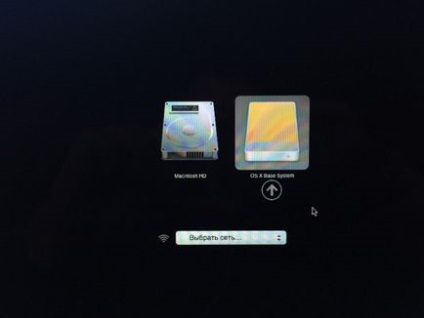
Pentru a instala OS X El Capitan, trebuie să pornim din boot-ul nostru. Pentru a face acest lucru, opriți calculatorul Mac și apoi porniți-l cu tasta ⌥ (Opțiune) apăsată și selectați unitatea flash USB.
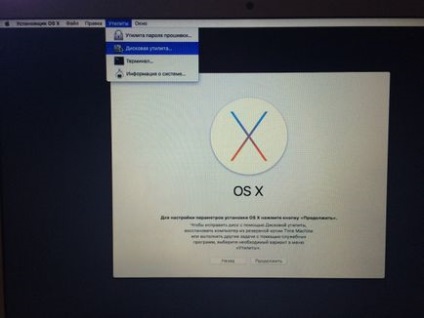
În urma solicitărilor expertului, selectați limba, acceptați termenii acordului de licență și accesați ecranul de instalare. Înainte de a face clic pe butonul "Continuați", deschideți utilitarul "Disk Utility" din meniul Utilities și formatați discul.

Alegeți Macintosh HD și faceți clic pe butonul "Ștergeți". Acest lucru elimină complet toate datele de pe disc, așa că din nou vă reamintim despre backup.
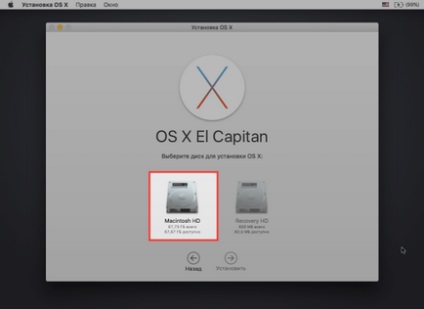
Apoi, închideți "Disk Utility" și reveniți la meniul de instalare. Rămâne să alegeți discul nostru proaspăt formatat și să începeți instalarea, urmând alte solicitări.
Dacă doriți să configurați sistemul de la zero, apoi la sfârșitul procesului de instalare, trebuie să selectați "Configurați Mac ca nou". Pentru cei care nu doresc să se descurce cu instalarea de aplicații și configurare, există opțiunea "Transfer de la backup". Depinde de tine. Mult noroc!
Bună seară! Ajutorul profesioniștilor este foarte necesar! Nu pot să trec prin biroul de asistență. Linia de jos a problemei mele este că, conform memoriei vechi (după o rearanjare complicată a software-ului), tocmai am descărcat prin apprstor și am început instalarea lui El Capitan. (asta inseamna ca nu m-am gandit sa citesc in prealabil ca ar trebui sa fac backup, sa curete memoria si sa tedez). Era confruntata cu problema ca spatiul de pe disc nu era suficient cand am incercat sa restaurez de pe Macintosh HD. Deși mi sa părut ciudat. Am eliminat semnele de verificare din unele secțiuni (de exemplu, Muzică 32GB) și încă nu am putut continua instalarea. În cele din urmă, am decis să nu transfer date. Se pare că ar fi o aruncătoare curată în Căpitan, totuși tot ce era pe Macintosh HD 2 a fost păstrat ca și fără schimbări. Toate setările pentru utilizatori au fost postate, însă Macintosh HD (pe care nu păreau să-l transmită de la Yosemite) este aproape complet umplut. După săpătură, am găsit un cont de administrator vechi. Am două întrebări pentru dvs., dragi experți: 1) dacă este posibil să reveniți la software-ul precedent Yosemite de la căpitan, restaurând setările utilizatorului și te.de (având în vedere că copia de siguranță nu a fost făcută). 2) dacă este posibilă restaurarea setărilor de utilizator care au făcut deja trecerea la Căpitan (așa cum am menționat mai sus, discul este plin până când discul anterior era plin). Băieți, ajutor! Pe toți sperați! P.S. Te rog să nu mă sperii că nu am făcut-o de rezervă. după cum se spune, acum voi fi mai deștept.
Am vrut să adaug, nu știu cât de important este: noul software a fost instalat pe Macintosh HD 2 și nu pe Macintosh HD (în versiunea anterioară era invers)